ROUNDUP関数:指定した桁で切り上げる
ROUNDUP 関数は Excel で用意されている関数の一つで、引数に指定した数値を指定した桁の位置で切り上げた数値を取得します。ここでは Excel における ROUNDUP 関数の使い方について解説します。
※ Excel の対応バージョン : 365 web 2021 2019 2016 2013 2010 2007
(Last modified: )
ROUNDUP関数の使い方
ROUNDUP 関数は指定の桁数で切り上げを行った数値を取得します。
ROUNDUP(数値,桁数)
1 番目の引数には対象となる数値または数値が含まれるセルを指定します。
2 番目の引数には切り上げを行う桁数を指定します。桁数は 0 を指定した場合は小数点の位置、 1 のような正の数を指定した場合は小数の部分の位置、 -1 のような負の数を指定した場合は整数の部分の位置で切り上げが行われます。
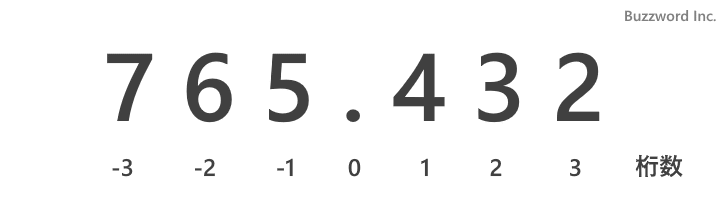
例えば対象の数値が 768.331 だった場合、桁数に 0 を指定した場合は 769 を返します。桁数が 1 だった場合は 768.4 、桁数が -2 だった場合は 800 を返します。
=ROUNDUP(768.331,0) --> 769 =ROUNDUP(768.331,1) --> 768.4 =ROUNDUP(768.331,-2) --> 800
また 負の値であっても指定した桁数以下の数値を単に切り上げた値になります。例えば対象の数値が -7.365 だった場合、桁数に 0 を指定した場合は -8 、桁数が 1 だった場合は -7.4 を返します。
=ROUNDUP(-7.365,0) --> -8 =ROUNDUP(-7.365,1) --> -7.4
このように正の数であっても負の数であっても指定した桁数の左側の数値が +1 されることになります。ただし、指定した桁数の右側にある数値がすべて 0 の場合はそのままの値が返されます。例えば対象の数値が 45 で桁数が 0 の場合は 45 のままです。また対象の数値が -12.4 で桁数が 1 の場合も -12.4 のままとなります。
=ROUNDUP(45,0) --> -45 =ROUNDUP(-12.4,1) --> -12.4
ROUNDUP関数のサンプル
それでは実際に ROUNDUP 関数を使ってみます。 Excel のシートに対象の数値を次のように入力しました。
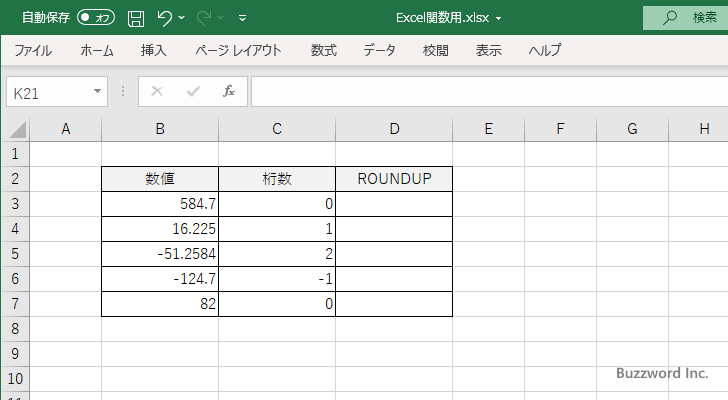
切り上げた数値を表示する D3 セルを選択し、次のように入力しました。 ROUNDUP 関数の 1 番目の引数に、対象の数値が含まれる B3 セルを指定します。また ROUNDUP 関数の 2 番目の引数に、切り上げを行う桁数を表す C3 セルを指定します。
=ROUNDUP(B3,C3)
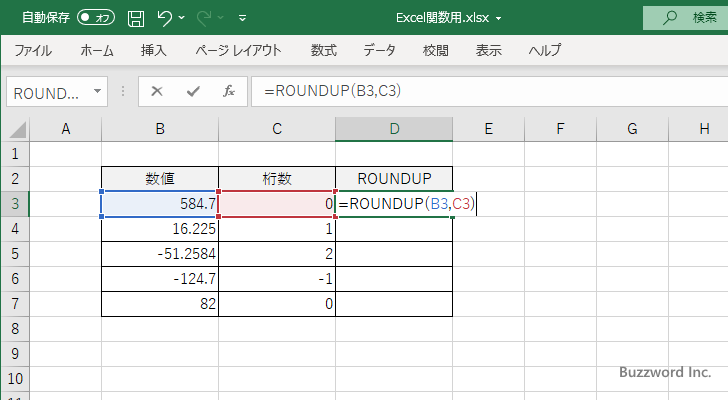
Enter キーを押すと、 C3 セルには次のように表示されます。
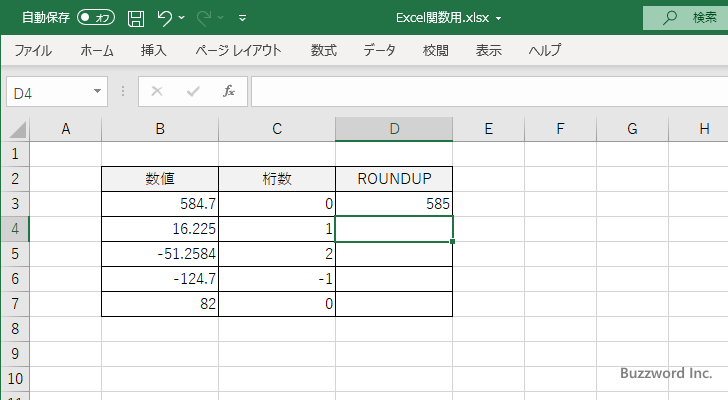
B3 セルに入力されている数値を、 C3 セルに入力されている桁数で切り上げた数値を取得し D3 セルに表示しました。今回は桁数が 0 でしたので、小数点がある位置で切り上げを行いました。
同じように D4 セルから D7 セルには ROUNDUP 関数を入力すると次のように表示されました。
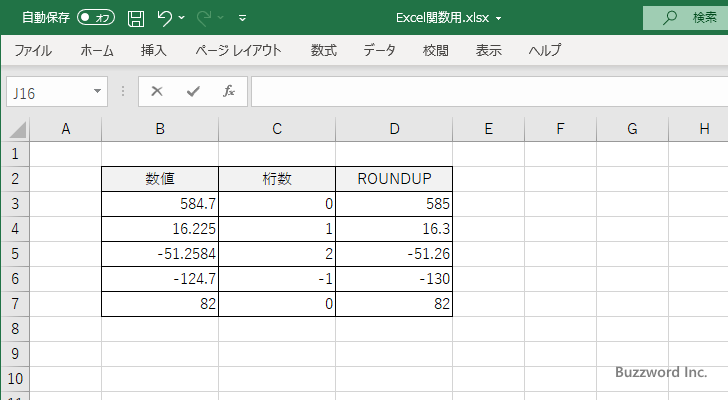
-- --
Excel における ROUNDUP 関数の使い方について解説しました。
( Written by Tatsuo Ikura )

著者 / TATSUO IKURA
プログラミングや開発環境構築の解説サイトを運営しています。